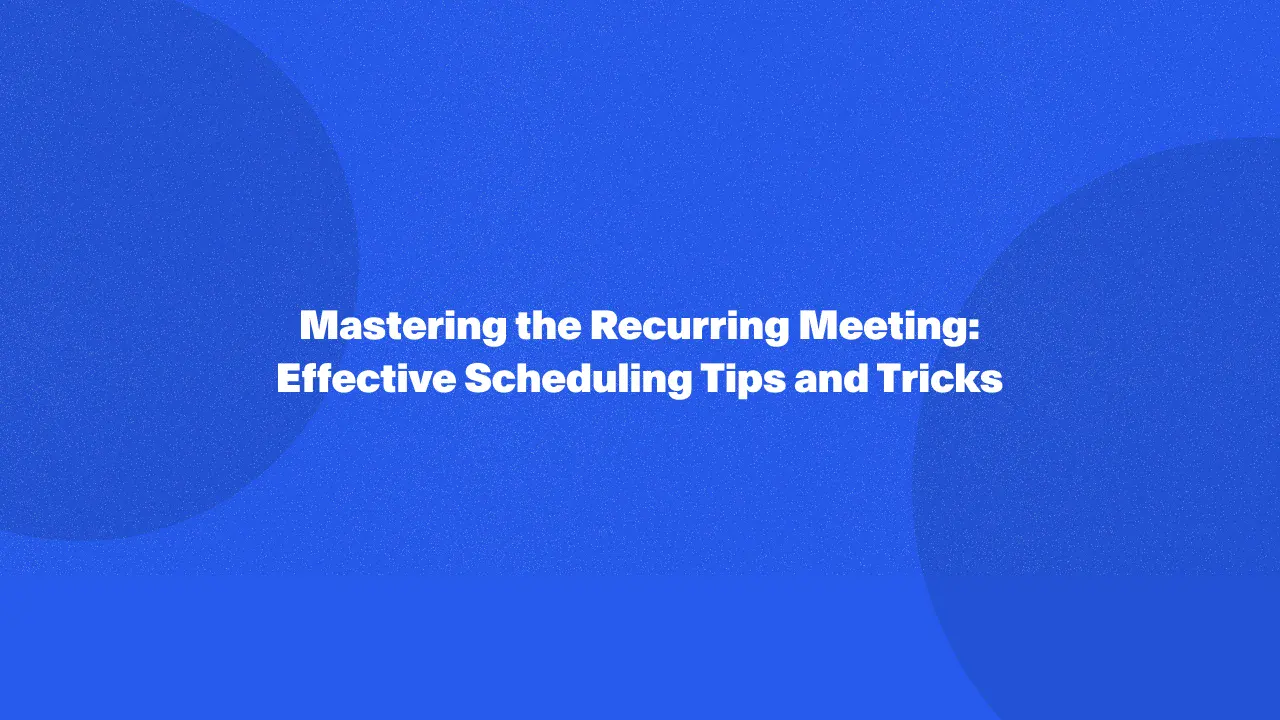
定例会議とは、チームが一貫したコミュニケーションとコラボレーションを維持するのに役立つ、定期的に開催される定期的な会議です。この形式では、進行中のプロジェクト、チームのダイナミクス、意思決定プロセスに関する貴重な洞察が得られ、すべてのメンバーが足並みを揃え、情報を常に把握できるようになります。定期的な会議では、コミュニケーションの行き違いやスケジュールの矛盾などの一般的な課題に対処することで、会議室での議論と説明責任のための体系的な枠組みを構築できます。
読者は引き続きこのトピックを検討することで、会議の生産性を最大化するための効果的な戦略を発見し、会議体験を向上させるために利用できるツールを理解することができます。
定期会議の種類
ここでは、社内で定期的に開催される会議の種類をいくつか紹介します。
一対一のミーティング
1 対 1 のミーティングは、2 人の個人間で定期的に行われるミーティングで、多くの場合、パフォーマンス、フィードバック、または自己啓発に焦点を当てます。職場のリーダーは、カレンダーアプリケーション内のカスタマイズ可能なオプションを使用して定期的な会議を作成できます。これらの会議はオープンなコミュニケーションを促進し、会議出席者同士の強固な関係を築くのに役立ちます。
常設会議
スタンディングミーティングは、通常毎週または隔週で行われる定期的なチェックインです。このような定期的な会議をスケジュールすると、チームメンバー間の一貫した最新情報やコラボレーションを確保できます。常設会議用のイベントを作成するときは、話し合いの生産性を維持するために、特定の日時オプションを設定することを検討してください。リーダーは定期的な会議オプションを使用してこれらのイベントを自動化できます。
全員参加型ミーティング
全員参加型の会議では、組織全体が集まって重要な最新情報について話し合い、コミュニティの感覚を育みます。これらの会議は通常、毎月または四半期ごとに開催されます。職場のリーダーは Google カレンダーのイベントや Zoom の会議の詳細を利用して、すべての従業員に会議出席依頼を送信し、予定されている会議について全員に確実に知らせることができます。
チームミーティング
チームミーティングは、プロジェクトの目標を一致させ、全員が同じ認識を持つために不可欠です。定期的な会議シリーズは、集中力を保ち、説明責任を果たすのに役立ちます。このような会議を設定する際、リーダーはチームにとって最も効果的な設定を定義して、出席率とエンゲージメントを最大化する必要があります。
プロジェクトステータスミーティング
プロジェクトステータスミーティングは、特定のプロジェクトの進捗状況を確認することを目的としています。通常、プロジェクトリーダーはこれらの会議を定期的に開催します。リーダーは、定期的に開催される会議をスケジューリングツールに活用することで、議題項目や重要な最新情報を含む会議イベントを作成でき、プロジェクトのマイルストーンを効果的に追跡できます。
スクラムミーティング
スクラムミーティングは毎日開催されることが多く、チームが進捗状況について話し合い、障害に対処することができます。アジャイルプロジェクト管理には、時間制限のある短いミーティングが欠かせません。カレンダーイベントに定期的な予定を設定することで、チームが足並みを揃え、変化するプロジェクトニーズにすばやく対応できるようになります。
取締役会
取締役会は定期的に、多くの場合四半期または毎年開催され、戦略的方向性とガバナンスについて話し合います。このような会議には通常、徹底的な準備と文書化が必要です。リーダーは、定期的に開催される会議のサインや議論に必要な資料を含め、すべての会議の選択肢が明確に伝えられていることを確認する必要があります。
部門会議
部門会議では、組織内の特定のチームに焦点を当て、目標、課題、成果について話し合います。これらの会議を定期的なイベントとしてスケジュールすることで、透明性とコラボレーションを促進できます。定期的な設定を利用することで、リーダーはスケジュールプロセスを自動化し、管理上の負担を軽減できます。
トレーニングまたは開発ミーティング
研修および能力開発会議は、従業員に専門的成長の機会を提供します。これらの会議は、時間をかけてさまざまなトピックを取り上げる定期的なセッションとしてスケジュールできます。リーダーはカスタマイズ可能なオプションを利用して、出席者のフィードバックや組織のニーズの変化に基づいてアジェンダを調整できます。
セールスまたはマーケティングミーティング
営業会議とマーケティング会議は、戦略の調整と業績評価に不可欠です。これらの会議は毎週または毎月開催されることが多く、定期的な会議として扱うべきです。定期的な会議シリーズを作成する場合、リーダーはチームメンバー間の生産的な会議を促すために、詳細な議題項目とアクションポイントを必ず含める必要があります。定期的な会議の詳細をクリックして保存できるツールを使用すると、このプロセスを効率化できます。
定期的な会議をどのように管理していますか?
定期的な会議を管理する簡単な方法をいくつか紹介します。
定期的な会議の目的を明確に定義する
定期的な会議を効果的に行うには、各会議の目的を明確に定義することが重要です。目的が最新情報の共有、プロジェクトの進捗状況の話し合い、チームのコラボレーションの促進のいずれであっても、明確な目標を設定することで、参加者はセッションに費やした時間の価値を理解しやすくなります。この目的を会議出席者全員に伝えることで、全員が足並みを揃えて関与できるようになり、より生産的な環境に貢献できます。
明確なアジェンダと達成目標の定義
定期的な会議ごとに体系的な議題を作成することが不可欠です。議論すべき特定のトピックを概説し、各セッションで達成したいことについて測定可能な目標を設定します。このアプローチにより、会議に集中できるだけでなく、時間の経過とともに進捗状況を追跡しやすくなります。事前に議題を配布しておけば、参加者は準備を整えることができ、すべてのイベントを効率的に活用できます。明確な会議目標を設定することは、定期的な会議シリーズから有意義な成果を得るのに役立ちます。
人がオンサイトにいる時間を優先する
定期的な会議をスケジュールするときは、特にハイブリッドまたはリモートワーク環境では、参加者の空き状況を考慮してください。チームメンバーがオンサイトにいる時間を優先して、出席率とエンゲージメントを最大限に高めましょう。Google カレンダーのイベントなどのツールを使用して出席者のスケジュールを視覚化して管理し、会議がコラボレーションに最適な時間帯に設定されるようにしましょう。このようにスケジュールに気を配ることで、参加者が増え、生産的な会議への参加度が高まります。
アクションアイテムを確認して定期的な会議を終了する
セッション中に話し合ったアクションアイテムを確認して、各定例会議を締めくくります。これらの点をまとめることで、説明責任が強化され、参加者全員の次のステップが明確になります。この実践は、今後の会議の進捗状況を追跡するのに役立つだけでなく、各セッションの価値を確固たるものにし、出席者が一連の会議に積極的に参加するよう促します。次の会議までに達成すべきことを明確に説明することで、今後のセッションの効果を高め、全員がそれぞれのタスクに備えることができるようになります。
定期的な会議をスケジュールするには?
定期的な会議を作成する簡単な方法は次のとおりです。
Google カレンダーで定期的な会議を作成する方法
1。Google カレンダーを開きます。: Google アカウントにログインし、Google カレンダーに移動します。
2。新しいイベントを作成する:「+」ボタンをクリックするか、カレンダーのタイムスロットを選択して、新しいカレンダーイベントを作成します。
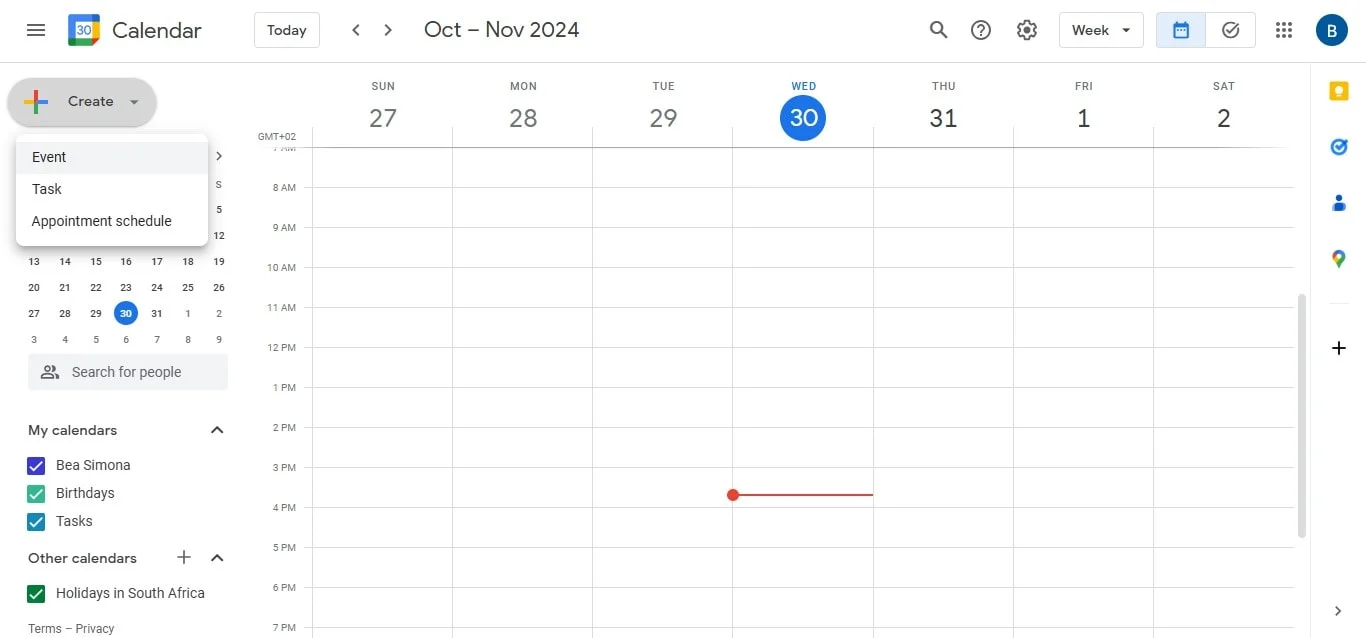
3。繰り返しを設定します。: 作成したカレンダーイベントで、イベントの詳細を探し、「繰り返さない」というラベルの付いた会議オプションを探します。クリックして設定にアクセスします。 そして、会議を開催する頻度(毎日、毎月など)を選択します。'

4。日付と時刻のオプションを定義する:最初のミーティングの時間または日付のオプションを指定し、必要に応じて定期的なミーティングの終了日を指定します。
5。ゲストを追加する: ゲストリストにメールアドレスを入力して出席者を招待します。
6。「保存」をクリックします。: 会議の詳細を確認し、[保存] をクリックして会議シリーズを作成します。
Outlookで定期的な会議を作成する方法
- Outlook デスクトップを開く: Outlook を起動し、カレンダービューに移動します。
- 新しいミーティング: リボンの「新規ミーティング」をクリックします。
- 繰り返しを設定する: 会議ウィンドウで、「繰り返し」ボタンをクリックして会議の頻度を設定します。ご希望の会議オプションを選択し、特定の時間を設定してください。
- 会議の目標を定義: すべての参加者が明確に理解できるように、会議の本文で議題または目標を明確に概説します。
- 出席者を招待: [宛先] フィールドに、会議出席者の電子メールアドレスを入力します。
- 「送信」をクリックします: すべての詳細を確認したら、[送信] をクリックして会議をスケジュールし、すべての参加者が会議出席依頼を受信していることを確認します。
定期的なZoomミーティングを作成する方法
1。ズームアカウント: Zoomのウェブサイトにアクセスし、アカウントにサインインします。
2。会議をスケジュールする: 右上隅にあるカレンダーアイコンをクリックします。

3。繰り返しを設定する: ミーティング設定で、「リピート」というラベルの付いたオプションを探します。
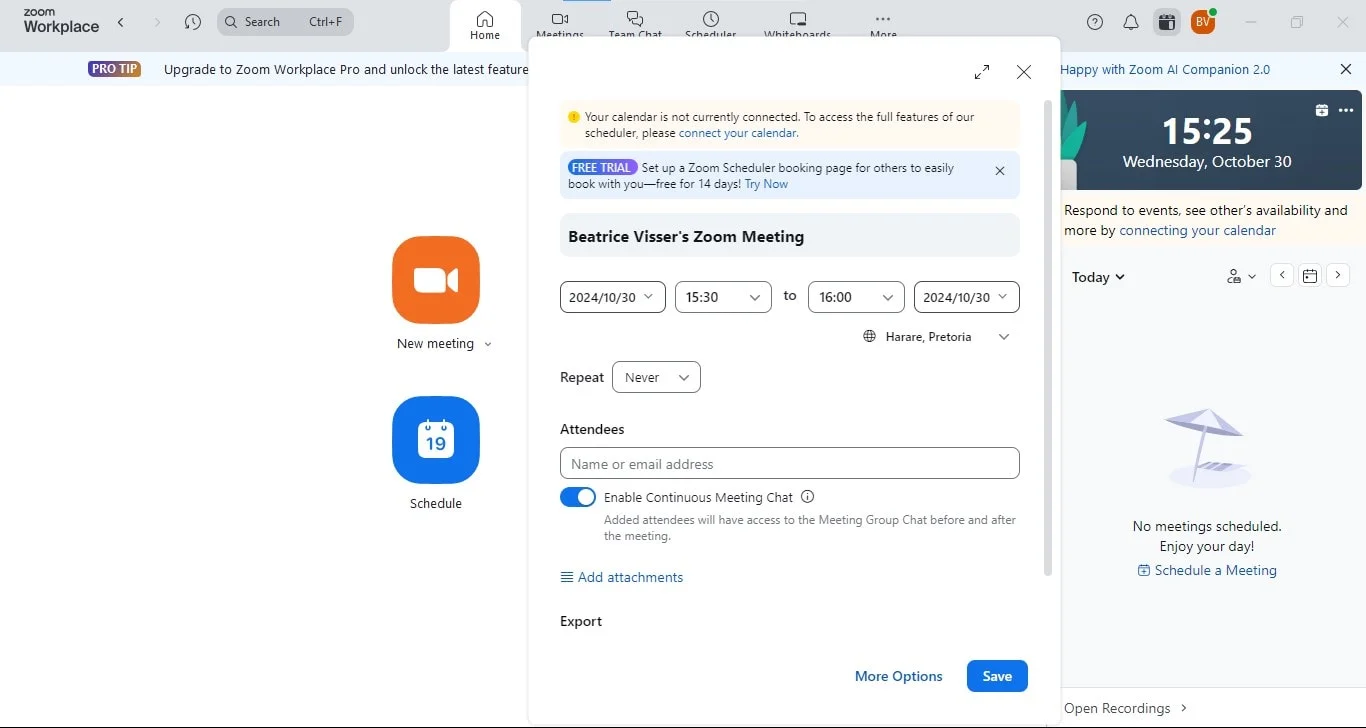
4。頻度を選択: 会議を開催する頻度を選択します。必要に応じて終了日を定義してください。
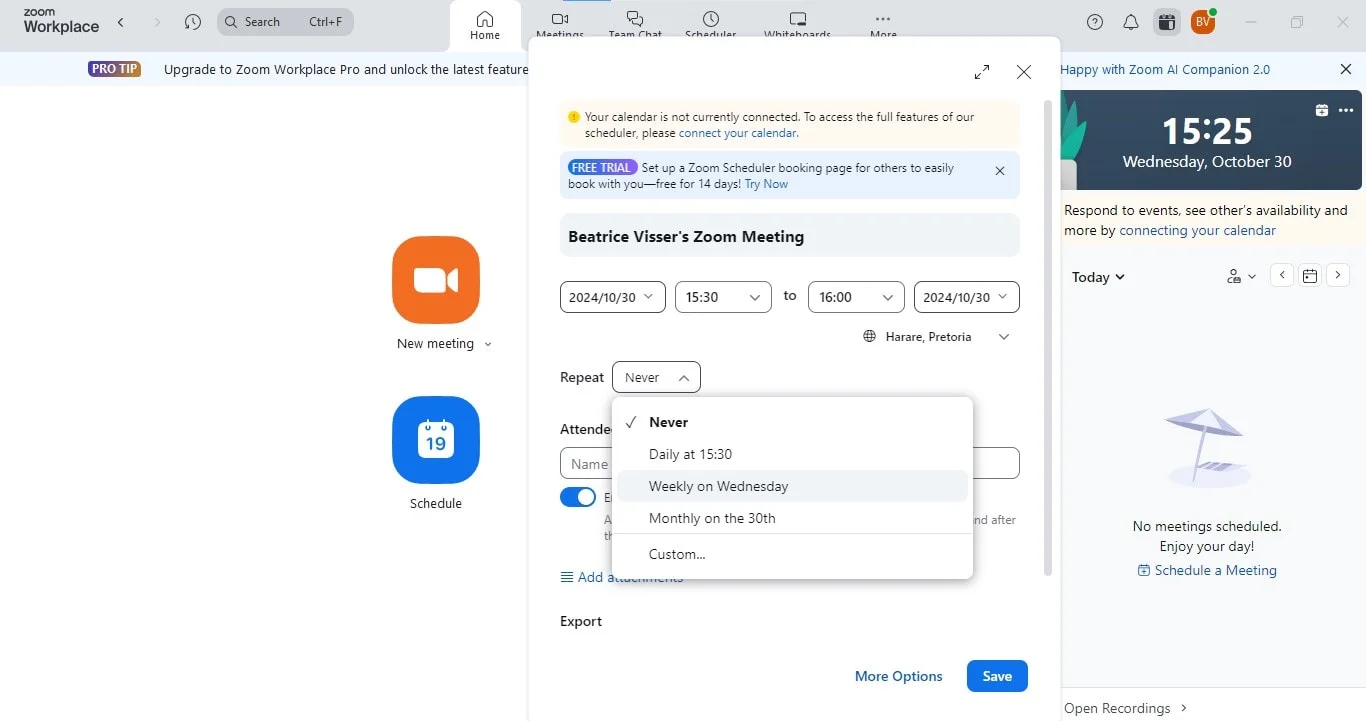
5。会議の詳細を追加:ミーティングのタイトル、説明、およびアジェンダ項目や参加者の役割など、含めたいZoomミーティングの詳細を入力します。
6。会議を保存する: [保存] をクリックして、定期的な会議の設定を完了します。ミーティングリンクを出席者と共有して、全員が Zoom にアクセスできるようにします。
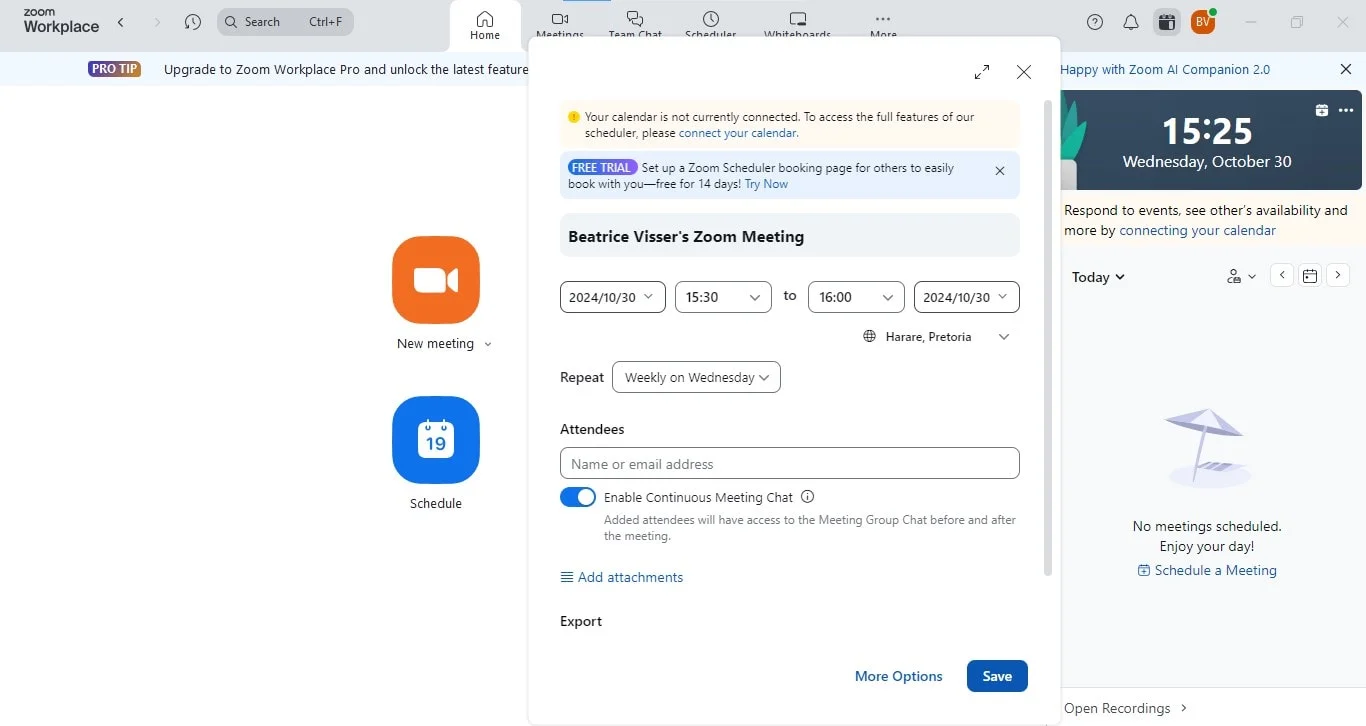
定期的な会議をより生産的にするためのヒント
明確な目標を設定
定期的な会議ごとに明確な目標を設定することは、集中力と生産性を維持するために重要です。会議の目標を明確に定義し、定例会議のように事前に参加者全員と共有しておく。この明確さにより、全員が会議の目的を理解し、それに応じて準備できるようになります。
タイムマネジメント
定期的な会議中の効果的な時間管理は、生産性を大幅に向上させることができます。特定の開始時間と終了時間を設定し、このスケジュールを守って議論が長引くのを防ぎます。このアプローチにより、参加者の関心が保たれ、より効率的に時間を割り当てることができます。
適切な頻度
の決定 適切な頻度 定期的な会議を開催することは、生産性を維持するために不可欠です。会議が多すぎると参加者の疲労につながり、少なすぎると誤解を招く可能性があります。チームのニーズを評価し、メンバーに負担をかけずに効果的なコラボレーションを促進できるバランスを見つけましょう。
魅力的な環境
の作成 カスタマイズ可能な会議のような魅力的な環境 定期的な会議中は、会議室への積極的な参加を促します。インタラクティブな要素を活用し、フィードバックを求め、参加者間のオープンな対話を促進します。このアプローチは、チーム内の熱意を維持し、コラボレーションの文化を促進するのに役立ちます。
アクションアイテムのフォローアップ
各会議をアクションアイテムのレビューで締めくくることで、説明責任が確保され、期待が明確になります。話し合った内容と達成すべきことを次の会議までにまとめることで、生産性が向上し、全員がそれぞれの責任について足並みを揃えることができます。
結論
定期的な会議をスケジュールすることには、一貫した会議のリズムを確立したり、1 回限りの設定で時間を節約したり、全員に常に最新情報を伝える自動リマインダーを提供したりするなど、さまざまな利点があります。
これらの会議の効果を最大化するには、明確な目標を設定し、時間を賢く管理し、適切な頻度を選択し、魅力的な環境を作り、行動項目をフォローアップすることが不可欠です。会議プロセスの合理化を検討している組織にとって、 ブルードット 最適なツールとして際立っています 会議の録画。
会議を記録することは、誰かがいる場合に特に重要です 画面を共有するこれにより、すべての重要な詳細が後で参照できるようにキャプチャされます。Bluedotは文字起こしに優れているだけでなく、高品質の録音などの包括的な機能も備えています。 自動生成メール、 電話会議の文字起こし、 自動ノートテイカー、 議事録の書き起こし、 インタビュー文字起こしソフトウェア そして 会議テンプレート、および セキュア・ストレージ。
BluedotはGoogle Meet、Microsoft Teams、Zoomなどのプラットフォームにシームレスに統合されているため、生産性が向上し、すべての出席者が足並みを揃えることができるため、すべての会議がより効果的で実用的なものになります。

%201.svg)
